Čo je b/g/n v nastaveniach smerovača? V nastaveniach smerovača Wi-Fi meníme prevádzkový režim bezdrôtovej siete (režim)

- 2998
- 418
- Vít Slobodník
Spokojnosť
- Prečo zmeniť prevádzkový režim bezdrôtovej siete?
- Ako zmeniť prevádzkový režim B/G/N v nastaveniach smerovača Wi-Fi?
Ahojte všetci! Dnes budeme hovoriť o smerovačoch, bezdrôtovej sieti, technológiách ešte dnes ..
Rozhodol som sa pripraviť článok, v ktorom by som mohol povedať o tom, aké nepochopiteľné písmená b/g/n, ktoré možno nájsť pri nastavovaní smerovača Wi-Fi, alebo pri nákupe zariadenia (Wi-Fi Charakteristiky, napríklad 802.11 b/g). A aký je rozdiel medzi týmito normami.

Teraz sa pokúsime zistiť, aké nastavenia sú a ako ich zmeniť v nastaveniach smerovača a vlastne prečo zmeniť prevádzkový režim bezdrôtovej siete.
Prostriedok b/g/n - Toto je režim prevádzky bezdrôtovej siete (režim).
Existujú tri (hlavné) prevádzkové režimy Wi-Fi 802.jedenásť. Toto je b/g/n. V čom je rozdiel? Líšia sa v maximálnej miere prenosu údajov (počul som, že stále existuje rozdiel v oblasti pokrytia bezdrôtovej siete, ale neviem, aké je to pravda).
Poďme viac:
B - Toto je najpomalší režim. Až 11 Mbps/s.
G - Maximálna rýchlosť prenosu údajov je 54 Mbit/s
n - Nový a vysoký režim. Do 600 Mbps/c
Takže režimy na to prišli. Stále však musíme zistiť, prečo ich zmeniť a ako to urobiť.
Prečo zmeniť prevádzkový režim bezdrôtovej siete?
Všetko je tu veľmi jednoduché, buďme ako príklad. Tu máme iPhone 3GS, môže pracovať na internete na Wi-Fi iba v režimoch B/G (ak vlastnosti neklamú). To znamená v novom režime rýchlosti n Nemôže pracovať, jednoducho ho nepodporuje.
A ak máte na smerovači, bude existovať bezdrôtová sieť ako režim prevádzky n, Bez toho, aby ste sa tam zmiešali, potom nemôžete pripojiť tento telefón k Wi-Fi, tu aspoň narazte na stenu s hlavou na stene :).
Ale toto nemusí byť telefón a ešte viac iPhone. Túto nekompatibilitu s novým štandardom je možné pozorovať na notebookoch, tabletoch, prijímačoch Wi-Fi atď. D.
Už som si niekoľkokrát všimol, že s rôznymi problémami s pripojením telefónov alebo tabliet s zmenou prevádzkového režimu Wi-Fi-Fi pomáha.
Ak chcete vidieť, aké režimy vaše zariadenie podporuje, potom sa pozrite na jeho charakteristiky. Zvyčajne sú podporované režimy uvedené vedľa značky Wi-Fi 802.jedenásť ".
Na balíku (alebo na internete) môžete tiež zistiť, aké režimy môžu váš smerovač fungovať.
Napríklad podporované štandardy, ktoré sú uvedené na poli adaptéra TP-Link TL-WN721N:

Ako zmeniť prevádzkový režim B/G/N v nastaveniach smerovača Wi-Fi?
Ukážem, ako to urobiť na príklade dvoch smerovačov, od Asus A Tp-link. Ale ak máte iný smerovač, potom vyhľadajte nastavenia Wi-Fi na karte Nastavenia Wi-Fi, kde nastavíte názov pre sieť atď. D.
Na smerovači TP-Link
Ideme do nastavení smerovača. Ako do nich ísť? Už ma unavuje písať o tom takmer v každom článku :). Pozrite si lepšie tento príspevok https: // f1comp.ru/sovety/ne -zaxodit-v-nastrojki-routera/.
Keď sa dostanete do nastavení, choďte do vložky vľavo Bezdrôtový - Bezdrôtové nastavenia.
A oproti bodu Režim Môžete si vybrať štandard práce bezdrôtovej siete. Existuje veľa možností. Odporúčam vám nainštalovať 11bn zmiešaný. Táto položka vám umožňuje pripojiť zariadenia, ktoré fungujú aspoň v jednom z troch režimov.
Ale ak stále máte problémy s pripojením určitých zariadení, skúste režim 11bg zmiešaný, alebo 11g online. A aby ste dosiahli dobrú rýchlosť prenosu údajov, môžete nainštalovať 11n iba. Zistite, že všetky zariadenia podporujú štandard n.
Ak chcete zabudnúť po vykonaní zmien, uložte nastavenia kliknutím na tlačidlo Uložiť. A reštartujte smerovač.
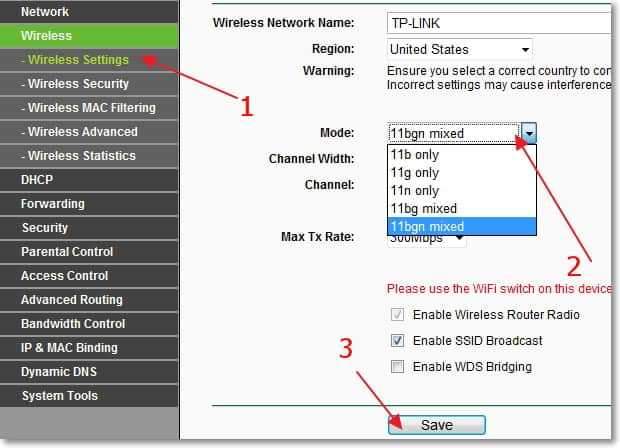
Na príklade smerovača Asus
Všetko je tu rovnaké. Prejdeme do nastavení a ideme na kartu "Bezdrôtová sieť".
Oproti bodu „Bezdrôtový sieťový režim“ Môžete si vybrať jednu zo štandardov. Alebo nainštalovať Zmiešaný, alebo Auto (čo vám odporúčam urobiť). Viac informácií nájdete na normách o niečo vyššie. Mimochodom, v ASUS vpravo je certifikát, v ktorom si môžete prečítať užitočné a zaujímavé informácie o týchto nastaveniach.
Ak chcete uložiť, stlačte tlačidlo „Použite“.

To je všetko, priatelia. Vaše otázky, tipy a želania čakajú v komentároch. Na Teraz!
- « Ako blikať bleskovú jednotku? Obnovte prevádzku USB Drive [napríklad Kingston DT Elite 3.0 16 GB]
- Keď je počítač vypnutý (zakázaný), internet nefunguje prostredníctvom smerovača Wi-Fi »

